在网上搜了一些java的安装教程,发现都很老旧,刚好安装的时候自己又出了一些问题,所以写了这一篇blog。
一.Java安装
1.在官网下载java8(Java Downloads | Oracle)

现在应该都是64位的机子了,选择 x64 Installer版本(就是145.55MB这个)。
下载完之后,是一个exe文件,如下所示:
![]()
2.点击下一步
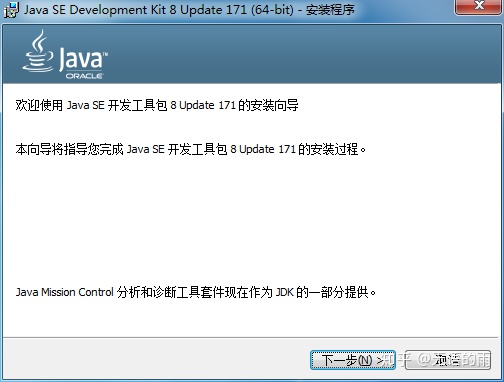
3.选择安装路径(注意这里因为我已经安装过,所以用的是网上的图,他的安装路径并不是我的安装路径。我的安装路径为C:\jdk1.8)
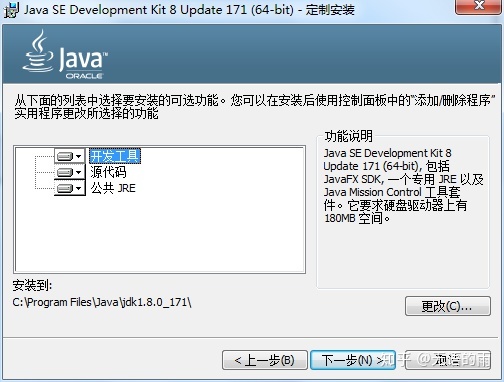
4.之后一直点击下一步,期间会出现要求你选择jre的安装文件夹,建议这里直接默认安装目录别管他,不然后面配置环境容易出错。



安装成功之后直接关闭即可。
二.配置java环境
1.右击此电脑-属性

2.点击左侧高级系统设置,在出现的窗口点击环境变量


接下来的窗口会出现两个框,一个是用户变量,一个系统变量,我们直接在系统变量修改。
3.一个需要添加三个地方的变量。
首先添加第一个
点击新建
 按下图填写(注意这里的变量值就是你一开始选择安装java的目录!!!因为我一开始是安装在C:\jdk1.8下,所以这里填的C:\jdk1.8)
按下图填写(注意这里的变量值就是你一开始选择安装java的目录!!!因为我一开始是安装在C:\jdk1.8下,所以这里填的C:\jdk1.8)

我把变量粘贴下面方便复制:
JAVA_HOME
C:\jdk1.8接下来添加第二个变量
在变量中找到Path,点击编辑:

添加以下两行:

我把变量粘贴下面方便复制:
%JAVA_HOME%\bin
%JAVA_HOME%\jre\bin接下来添加第三个环境变量
还是和第一个一样点击新建
输入以下值

我把变量粘贴下面方便复制:
CLASSPATH
C:\Program Files\Java\jre-1.8\bin进行到这,应该能看出来我的classpath变量值和别的不一样。
因为在我测试的是发现java、java -version 都正常,但是javac不正常。
从网上找原因才发现问题,这里我大概说一下我的理解:
java安装一共需要三个变量,分别是JAVA_HOME、PATH、CLASSPATH.

可以看出第二个PATH的值里面有JAVA_HOME 。就是说PATH的路径其实是参考了JAVA_HOME的路径。如果我们把PATH的路径改成绝对路径实际也是没有问题的。比如把PATH的值改成
C:\jdk1.8\bin
C:\jdk1.8\jre\bin实测也是没有问题的。
当JAVA_HOME 和PATH的值写好之后,我们在cmd中输入java、java -version实际上都没有问题,但是输入javac会报错,实际原因是CLASSPATH出错!!!
下图是网上给的大部分CLASSPATH的写法:

可以看出这里用的也是相对路径。我猜测这种写法的前提是:
java和jre的安装路径都为默认路径,如果我们更改了安装目录,再这样写javac就会有问题
(或者把java和jre都安装在同一个父目录下也没有问题)。
CLASSPATH的值,指向的应该是jre的目录,于是找到我们安装jre的目录
C:\Program Files\Java\jre-1.8\bin
找到路径之后,填入CLASSPATH,然后重启即可!

三.测试是否安装成功
cmd输入java 成功

cmd输入java -version 成功

cmd输入javac 成功







 这篇博客详细介绍了如何在Windows上安装Java8,包括下载64位的JDK,指定安装路径,以及后续的环境变量配置。作者特别强调了在配置环境变量时,特别是CLASSPATH的设置,需要指向正确的JRE目录,以确保`javac`命令能正常工作。最后,通过在命令行运行`java`,`java-version`,`javac`来验证安装是否成功。
这篇博客详细介绍了如何在Windows上安装Java8,包括下载64位的JDK,指定安装路径,以及后续的环境变量配置。作者特别强调了在配置环境变量时,特别是CLASSPATH的设置,需要指向正确的JRE目录,以确保`javac`命令能正常工作。最后,通过在命令行运行`java`,`java-version`,`javac`来验证安装是否成功。
















 466
466

 被折叠的 条评论
为什么被折叠?
被折叠的 条评论
为什么被折叠?








